DIY Voltmeter mit Arduino und einem Nokia 5110 Display
Komponenten und Verbrauchsmaterialien
 |
| × | 1 | |||
| × | 1 | ||||
| × | 1 | ||||
 |
| × | 1 | |||
 |
| × | 1 |
Apps und Onlinedienste
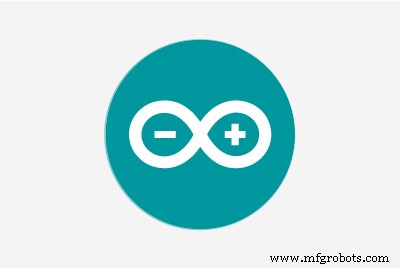 |
|
Über dieses Projekt
In diesem Tutorial zeige ich Ihnen, wie Sie ein Voltmeter bauen mit einem großen Nokia 5110 LCD-Display mit Arduino.
Der Bau eines Voltmeters ist eine großartige Lernerfahrung. Wenn Sie mit der Erstellung dieses Projekts fertig sind, werden Sie die Funktionsweise von Voltmetern besser verstehen, Ihr Wissen über das Ohmsche Gesetz auffrischen und in Aktion sehen, wie leistungsstark die Arduino-Plattform sein kann. Mit diesem Projekt als Basis und den gesammelten Erfahrungen können Sie in Zukunft problemlos komplexere Projekte aufbauen.
Sie können dieses Projekt verwenden, um die Gleichspannung verschiedener elektronischer Schaltungen zu messen oder den Batteriezustand Ihrer Arduino-Projekte einfach zu überwachen. Außerdem können Sie mit den gewonnenen Erkenntnissen ganz einfach Ihren eigenen Spannungssensor bauen, um ein benutzerdefiniertes Voltmeter zu erstellen, das Ihren Anforderungen entspricht.
Lass uns ohne weitere Verzögerung loslegen!
Schritt 1:Holen Sie sich alle Teile
Die Teile, die zum Bau dieses Projekts benötigt werden, sind diese:
- Ein Arduino Uno
- Ein Spannungssensor
- Ein Nokia 5110 LCD-Display
- Ein kleines Steckbrett
- Einige Drähte
Die Projektkosten sind sehr gering. Es ist ungefähr 10 $.
Schritt 2:Das Spannungssensormodul
Mal sehen, wie dieses Sensormodul funktioniert. Dieser Spannungssensor ist sehr einfach und kann Gleichspannung von 0-25 V messen. Es besteht aus nur zwei Widerständen! Sie können Ihren eigenen leicht bauen, wenn Sie möchten, oder Sie können diesen Modulsensor für weniger als einen Dollar kaufen, wenn Sie etwas bereits gebautes möchten. So funktioniert es. Dieser Sensor ist eigentlich ein Spannungsteiler. Eine Spannungsteilerschaltung ist eine sehr gebräuchliche Schaltung, die eine höhere Spannung aufnimmt und sie mithilfe eines Widerstandspaars in eine niedrigere umwandelt. Die Formel zur Berechnung der Ausgangsspannung basiert auf dem Ohmschen Gesetz. Bitte überprüfen Sie das angehängte Bild.
In diesem Modul beträgt R1 30.000 Ohm, R2 7500 Ohm. Wenn wir 25V an den Eingang legen und die Berechnungen durchführen, erhalten wir 5V am Ausgang! Und das ist die maximale Spannung, die ein analoger Pin von Arduino verarbeiten kann. Wenn wir also 25 V am Eingang überschreiten, verbrennen wir den Analog-Pin von Arduino. Wenn wir 0 Volt in den Eingang legen, erhalten wir 0 V am Ausgang. Wenn wir also eine Spannung von 0-25 V am Eingang anlegen, erhalten wir am Ausgang eine Spannung von 0-5 V.
Der Arduino Uno hat einen 10-Bit-ADC, sodass die Auflösung, die wir mit diesem Sensor erreichen können, 25 mV beträgt. Wenn wir einen Arduino Due verwenden, können wir eine noch bessere Auflösung erreichen, da er über 12-Bit-ADCs verfügt. Aber natürlich müssen wir unseren eigenen Spannungssensor bauen, da das Arduino Due-Board 3,3-V-Logikpegel verwendet und jede darüber hinausgehende Spannung seinen analogen Pin zerstört.
Schritt 3:Nokia 5110 LCD
Das Nokia 5110 ist mein Lieblingsdisplay für meine Arduino-Projekte.
Das Nokia 5110 ist ein einfacher grafischer LCD-Bildschirm, der ursprünglich als Handy-Bildschirm gedacht war. Es verwendet den PCD8544-Controller, der ein CMOS-LCD-Controller/-Treiber mit geringem Stromverbrauch ist. Aus diesem Grund hat dieses Display einen beeindruckenden Stromverbrauch. Es verbraucht nur 0,4 mA, wenn es eingeschaltet ist, aber die Hintergrundbeleuchtung ist deaktiviert. Es verbraucht weniger als 0,06 mA im Schlafmodus! Dies ist einer der Gründe, warum dieses Display zu meinem Favoriten wird.
Die PCD8544 ist über eine serielle Busschnittstelle mit Mikrocontrollern verbunden. Das macht das Display sehr einfach mit Arduino zu verwenden. Sie müssen nur 8 Drähte anschließen und die folgende Bibliothek verwenden:http://www.rinkydinkelectronics.com/library.php?id=47
Diese beeindruckende Bibliothek wurde von Henning Karlsen entwickelt, der große Anstrengungen unternommen hat, um die Arduino-Community mit seinen Bibliotheken voranzubringen.
Ich habe ein ausführliches Tutorial zur Verwendung des Nokia 5110 LCD-Displays mit Arduino vorbereitet. Ich habe dieses Video in diesem Tutorial angehängt, es wird möglicherweise nützliche Informationen über die Anzeige liefern, daher empfehle ich Ihnen, es sorgfältig anzusehen.
Nun, lass uns weitermachen!
Schritt 4:Aufbau des Voltmeters
Lassen Sie uns nun alle Teile miteinander verbinden.
Zuerst schließen wir den Spannungssensor an. Es hat nur 3 Pins. Davon müssen wir nur 2 verbinden.
Anschließen des Spannungssensors
- - Pin geht an Arduinos GND
- + Pin bleibt nicht verbunden
- S-Pin geht an Analog-Pin 0
Der nächste Schritt besteht darin, das Nokia 5110 LCD-Display anzuschließen.
Anschließen des Nokia 5110 LCD-Displays
- RST geht an Digital Pin 12 des Arduino
- CE geht an Digital Pin 11 des Arduino
- DC geht an Digital Pin 10 des Arduino
- DIN geht an Digital Pin 9 des Arduino
- CLK geht an Digital Pin 8 des Arduino
- VCC geht zu Arduino 3.3V
- LIGHT geht an Arduino GND (Hintergrundbeleuchtung an)
- GND geht an Arduino GND
Nachdem wir nun alle Teile miteinander verbunden haben, müssen wir nur noch den Code laden. Ein paar Sekunden lang wird ein Begrüßungsbildschirm angezeigt und dann können wir mit der Messung der Spannung beginnen.
Schritt 5:Der Code des Projekts
Der Code des Projekts besteht aus 2 Dateien.
- ui.c
- VoltMeter.ino
ui.c-Code - Grafiken für unser Projekt
In der ersten Datei ui.c befinden sich die Binärwerte von 2 Symbolen, die auf dem LCD-Display des Nokia 5110 angezeigt werden. Es gibt das Splash-Symbol und die Benutzeroberfläche für das Voltmeter, die danach erscheint. Bitte sehen Sie sich das angehängte Video an, das ich vorbereitet habe, um zu sehen, wie Sie Ihre benutzerdefinierten Grafiken in Ihr Arduino-Projekt laden.
VoltMeter.ino Code - Hauptprogramm
Der Hauptcode des Projekts ist sehr einfach. Wir müssen die Nokia 5110-Bibliothek einschließen. Als nächstes deklarieren wir einige Variablen. Wir initialisieren das Display und zeigen den Begrüßungsbildschirm für 3 Sekunden an. Danach drucken wir das ui-Symbol einmal und lesen jede Sekunde den Analogwert vom Sensor.
Die ganze Magie passiert in der folgenden Funktion:
float readVoltage(){ sensorValue =analogRead(sensorPin); vout =(sensorValue * 5,0) / 1024.0; vin =vout / (R2/(R1+R2)); vin zurückgeben;} Diese obige Methode liest den Wert vom Sensor und wandelt ihn in eine Spannung von 0 bis 25 V um. Wenn Sie Ihren maßgeschneiderten Spannungssensor verwenden, müssen Sie die Variablen R1 und R2 ändern, um die Widerstandswerte Ihres Sensors widerzuspiegeln.
Nachdem der Wert vom Sensor gelesen wurde, wandelt der Code den Wert in einen String um und zeigt ihn auf dem Bildschirm an.
Den Code habe ich diesem Tutorial beigefügt. Um die neueste Version des Codes herunterzuladen, besuchen Sie die Webseite des Projekts:educ8s.tv/arduino-voltmeter-project/
F4FWJORIRXTXQG8.c FY005LHIRXTXQG9.ino
Schritt 6:Testen des Projekts
Nachdem der Code geladen ist, können wir das Voltmeter mit einigen Batterien testen. Ich teste es mit einer wiederaufladbaren AA-Batterie, einer 18650-Batterie und einer großen 12-V-Alarmbatterie.
Wie Sie auf den beigefügten Fotos sehen können, funktioniert das Voltmeter einwandfrei. Zum Vergleich habe ich auch mein Multimeter verwendet. Die Messwerte unserer "handgefertigten" Voltmeter sind denen der professionellen Multimeter sehr nahe. Großartig, nicht wahr?
Wie Sie sehen, ist dieses Projekt eine großartige Demonstration dessen, wozu Open-Source-Hardware und -Software fähig sind. Innerhalb weniger Minuten kann man so ein beeindruckendes Projekt bauen! Dieses Projekt ist ideal für Anfänger und wie ich eingangs sagte, ist dieses Projekt eine großartige Lernerfahrung.
Ich würde gerne Ihre Meinung zu diesem Projekt hören. Findest du es nützlich? Gibt es Verbesserungen, die an diesem Projekt implementiert werden können? Bitte posten Sie Ihre Kommentare oder Ideen im Kommentarbereich unten!
Code
- Voltmeter.ino
- ui.c
Voltmeter.inoC/C++
///////////////////////////////////////////// / Arduino Voltmeter Project // // mit NOKIA 5110 LCD //// http://www.educ8s.tv ///////////////////////// //////////////////////#include// DIE BIBLIOTHEK, DIE ICH VERWENDE, IST DIESE:http://www.rinkydinkelectronics.com/library .php?id=47LCD5110 lcd(8,9,10,12,11);extern unsigned char BigNumbers[];extern uint8_t ui[];extern uint8_t startScreen[];float voltage =0.0;int sensorPin =A0; SchwimmersensorWert =0.0f; String voltageString ="0.0";int stringLength =0;float vout =0.0;float vin =0.0;float R1 =30000.0; Schwimmer R2 =7500,0; Void setup () { Serial.begin (9600); lcd.InitLCD(); lcd.drawBitmap(0, 0, startScreen, 84, 48); lcd.update(); Verzögerung (3000); lcd.setFont(BigNumbers); Verzögerung (1000);} ungültige Schleife () { lcd.clrScr (); lcd.drawBitmap(0, 0, ui, 84, 48); Spannung =readVoltage(); Serial.println (Spannung); SpannungString =String(Spannung,1); stringLength =voltageString.length(); displayVoltage(stringLength); lcd.update(); delay (1000);} float readVoltage () { sensorValue =analogRead (sensorPin); vout =(sensorValue * 5,0) / 1024.0; vin =vout / (R2/(R1+R2)); Return vin;}void displayVoltage (int length) { switch (length) { case 3:lcd.print (voltageString,14,19); brechen; Fall 4:lcd.print (Spannungszeichenfolge, 2, 19); brechen; Standardwert:lcd.print (Spannungszeichenfolge, 2, 19); brechen; }}
ui.cC/C++
User Interface data#includeconst unsigned char ui []PROGMEM ={0xFF, 0x01, 0x01, 0x01, 0x01, 0x01, 0x01, 0x01, 0x01, 0x01, 0x11, 0x31, 0xF1, 0xD1, 0x01, 0x01,0x81, 0xF1, 0x11, 0x11, 0xC1, 0xE1, 0x11, 0x11, 0x11, 0x31, 0xE1, 0xC1, 0x01, 0x01, 0x11, 0xF1,0xF1, 0x11, 0x01, 0x01, 0x01, 0x 0x11, 0x11, 0xF1, 0xF1, 0x11, 0x11, 0x31, 0x01, 0x01, 0x01,0x01, 0x81, 0x61, 0x31, 0xF1, 0xC1, 0x01, 0x01, 0x01, 0xC1, 0xE1, 0x21, 0x11, 0x11, 0x 0x31,0x31, 0x01, 0x11, 0xF1, 0xF1, 0x91, 0x91, 0x91, 0x31, 0x01, 0x01, 0x01, 0x01, 0x01, 0x01, 0x01,0x01, 0x01, 0x01, 0xFF, 0xFF, 0xC0, 0xC 0xC0, 0xC0, 0xC0, 0xC0, 0xC0, 0xC0, 0xC0, 0xC0,0xC0, 0xC3, 0xCF, 0xCC, 0xC3, 0xC0, 0xC0, 0xC0, 0xC3, 0xC7, 0xCC, 0xC8, 0x 0xC0, 0xC8, 0xCF, 0xCF, 0xC8, 0xC8, 0xC8, 0xCC, 0xC0, 0xC0, 0xC8, 0xCF, 0xCF, 0xC8, 0xC0,0xC0, 0xC0, 0xC0, 0xC8, 0xCC, 0xCx,CF 0x1, 0xC, 0xCx,CF 0xCE, 0xC8, 0xC0, 0xC3, 0xC7, 0xCC,0xC8, 0xC8, 0xC9, 0xCF, 0xC7, 0xC1, 0xC8, 0xCF, 0xCF, 0xC8, 0xC8, 0xC8, 0xCC, 0xC0, 0xC0, 0xC0,0xC0, 0xC0, 0xC0, 0xC0, 0xC0, 0xC0, 0xC0, 0xFF, 0xFF, 0x00, 0x00, 0x00, 0x00, 0x00, 0x00, 0x 0x00, 0x00, 0x00, 0x00, 0x00, 0x00, 0x00, 0x00, 0x00, 0x00, 0x00, 0x00, 0x00,0x00, 0x00, 0x00, 0x00, 0x00, 0x00, 0x00, 0x00, 0x00, 0x00, 0x00, 0x 0x00, 0x00, 0x00, 0x00,0x00, 0x00, 0x00, 0x00, 0x00, 0x00, 0x00, 0x00, 0x00, 0x00, 0x00, 0x00, 0x00, 0x00, 0x00, 0x00,0x00, 0x00, 0x20, 0x60, 0xE 0xE0, 0xE0, 0xE0, 0xE0, 0x60, 0x20, 0x00, 0x00, 0x00, 0x00, 0x00,0x00, 0x20, 0x60, 0xE0, 0xE0, 0xE0, 0x60, 0x20, 0x00, 0x00, 0x00, 0xFF, 0x00, 0xFF 0x00, 0x00,0x00, 0x00, 0x00, 0x00, 0x00, 0x00, 0x00, 0x00, 0x00, 0x00, 0x00, 0x00, 0x00, 0x00, 0x00, 0x00,0x00, 0x00, 0x00, 0x00, 0x00, 0x00, 0x00 0x00, 0x00, 0x00, 0x00, 0x00, 0x00, 0x00, 0x00, 0x00,0x00, 0x00, 0x00, 0x00, 0x00, 0x00, 0x00, 0x00, 0x00, 0x00, 0x00, 0x00, 0x00, 0x00, 0x00, 0x 0x00, 0x00, 0x00, 0x00, 0x00, 0x00, 0x00, 0x00, 0x00, 0x03, 0x1F, 0x7F, 0xFF, 0xFF, 0xF8, 0xE0,0x00, 0x00, 0x0 0, 0x00, 0xC0, 0xF0, 0xFE, 0x1F, 0x07, 0x00, 0x00, 0x00, 0x00, 0x00, 0x00, 0xFF,0xFF, 0x00, 0x00, 0x00, 0x00, 0x00, 0x00, 0x00, 0x00, 0x00, 0x00, 0x00, 0x00, 0x00, 0x00,0x00, 0x00, 0x00, 0x00, 0x00, 0x00, 0x00, 0x00, 0x00, 0x00, 0x00, 0x00, 0x00, 0x00, 0x00, 0x00,0x00, 0x00, 0x00, 0x00 0x00, 0x00, 0x00, 0x00, 0x00, 0x00, 0x00, 0x00, 0x00, 0x00, 0x00, 0x00,0x00, 0x00, 0x00, 0x00, 0x00, 0x00, 0x00, 0x00, 0x00, 0x00, 0x00, 0x00, 0x 0x00, 0x00, 0x00,0x01, 0x0F, 0x3F, 0xFF, 0xFF, 0xFC, 0xF0, 0xFE, 0x1F, 0x07, 0x00, 0x00, 0x00, 0x00, 0x00, 0x00,0x00, 0x00, 0x00, 0xFF, 0xFF 0x80, 0x80, 0x80, 0x80, 0x80, 0x80, 0x80, 0x80, 0x80, 0x80,0x80, 0x80, 0x80, 0x80, 0x80, 0x80, 0x80, 0x80, 0x80, 0x80, 0x80, 0x80, 0x80, 0x80, 0x 0x80,0x80, 0x80, 0x80, 0x80, 0x80, 0x80, 0x80, 0x80, 0x80, 0x80, 0x80, 0x80, 0x80, 0x80, 0x80, 0x80,0x80, 0x80, 0x80, 0x80, 0x80, 0x80, 0x80, 0x80 0x80, 0x80, 0x80, 0x80, 0x80, 0x80, 0x80, 0x80,0x80, 0x80, 0x80, 0x80, 0x80, 0x80, 0x80, 0x81, 0x83, 0x83, 0x81, 0x80, 0x80, 0x80, 0x80, 0x80,0x80, 0x80, 0x80, 0x80, 0x80, 0x80, 0x80, 0xFF, };const unsigned char startScreen []PROGMEM ={0x00, 0x00, 0x00, 0x00, 0x00, 0x00, 0x00 , 0x00, 0x00, 0x00, 0x80, 0xF0, 0xFC, 0xFC, 0xFC, 0xFC,0xFC, 0x7C, 0x1C, 0x04, 0x00, 0x20, 0xE0, 0xE0, 0x20, 0x00, 0x00, 0x20, 0xE0, 0, 0 ,0x60, 0x20, 0x20, 0x20, 0x60, 0xC0, 0x80, 0x20, 0xE0, 0xE0, 0x20, 0x00, 0x00, 0x00, 0x00, 0x00,0xE0, 0x60, 0x20, 0xE0, 0xE0, 0x20, 0x, , 0x00, 0x00, 0xE0, 0xE0, 0xE0, 0x00, 0x00,0x00, 0x80, 0xC0, 0x60, 0x20, 0x20, 0x20, 0x60, 0xE0, 0x00, 0x20, 0xE0, 0xE0, 0x20, 0x60, 0x , 0x00, 0x00, 0x00, 0x00, 0x00, 0x00, 0x00, 0x00, 0x00, 0xC0, 0xF0, 0xFE, 0xFF, 0xFF,0xFF, 0x3F, 0x0F, 0x03, 0x00, 0x00, 0x00, 0x00, 0x00 , 0x07, 0x3F, 0x38, 0x38, 0x07,0x00, 0x00, 0x0F, 0x1F, 0x30, 0x20, 0x20, 0x20, 0x30, 0x1F, 0x0F, 0x20, 0x3F, 0x3F, 0x20, 0x20,0x300x, 0x , 0x00, 0x00, 0x20, 0x3F, 0x3F, 0x20, 0x00, 0x00, 0x20, 0x38, 0x27, 0x04,0x04, 0x27, 0x3F, 0x 3C, 0x20, 0x0F, 0x1F, 0x30, 0x20, 0x20, 0x24, 0x3C, 0x3C, 0x04, 0x20, 0x3F,0x3F, 0x22, 0x22, 0x22, 0x20, 0x38, 0x00, 0x00, 0x00, 0x00, 00 0xE0, 0xF8, 0xFE, 0xFF,0xFF, 0x3F, 0x0F, 0x83, 0x80, 0x80, 0x80, 0xC0, 0xC0, 0xC0, 0xE0, 0xE0, 0xE0, 0xF0, 0xF0, 0x38,0x0,00, 0x, 0 0x08, 0xF8, 0x18, 0xF8, 0xE0, 0x00, 0xE0, 0x18, 0xF8, 0xF8, 0x08,0x08, 0xF8, 0xF8, 0x88, 0x88, 0x88, 0x18, 0x00, 0x00, 0x38, 0xF8, 0x 0x08, 0x18,0x38, 0x08, 0xF8, 0xF8, 0x88, 0x88, 0x88, 0x18, 0x00, 0x00, 0x08, 0xF8, 0xF8, 0x88, 0x88, 0x88,0xF8, 0x70, 0x00, 0x00, 0x00, 0 0x00, 0x00, 0x00, 0x00, 0x00, 0x00, 0x60, 0x7C, 0x3F,0x3F, 0x3F, 0x1F, 0x1F, 0x1E, 0x0F, 0x0F, 0x0F, 0x07, 0x07, 0x07, 0xC3,FFxFF 0xC3,FFx 0x1F, 0x03, 0x00, 0x00, 0x00, 0x00, 0x00, 0x00, 0x00, 0x08, 0x0F, 0x08, 0x00, 0x07, 0x07, 0x00,0x08, 0x0F, 0x0F, 0x08, 0x08, 0x0F, 0x0x, 0x08, 0x08, 0x0E, 0x00, 0x00, 0x00, 0x08,0x0F, 0x0F, 0x08, 0x00, 0x00, 0x08, 0x0F, 0x0F, 0x08, 0x08, 0x08, 0x08 , 0x0E, 0x00, 0x08, 0x0F,0x0F, 0x08, 0x01, 0x03, 0x06, 0x0C, 0x08, 0x08, 0x00, 0x00, 0x00, 0x00, 0x00, 0x00, 0x00, 0x00,0x00, 0x 000, 0x00, , 0x00, 0x00, 0x00, 0x00, 0x00, 0xC0, 0xC0, 0x80, 0xE0, 0xFE, 0x7F,0x9F, 0x87, 0x81, 0x00, 0x00, 0x00, 0x00, 0x00, 0x00, 0x00, 0x00, 0x , 0x00, 0x00,0x00, 0x00, 0x00, 0x00, 0x00, 0x00, 0x00, 0x00, 0x00, 0x00, 0x00, 0x00, 0x00, 0x00, 0x00, 0x00,0x00, 0x00, 0x00, 0x00, 0x00, 0x00, 0 , 0x00, 0x00, 0x00, 0x00, 0x00, 0x00, 0x00, 0x00, 0x00,0x00, 0x00, 0x00, 0x00, 0x00, 0x00, 0x00, 0x00, 0x00, 0x00, 0x00, 0x00, 0x00, 0x00, 0x00, ,0x00, 0x00, 0x00, 0x00, 0x00, 0x00, 0x00, 0x00, 0x00, 0x00, 0x00, 0x00, 0x00, 0x00, 0x03, 0x7F,0x7F, 0x3F, 0x1F, 0x0F, 0x03, 0x01, 0x , 0x00, 0x00, 0x00, 0x00, 0x00, 0x00, 0x00,0x00, 0x00, 0x00, 0x00, 0x00, 0x00, 0x00, 0x00, 0x00, 0x00, 0x00, 0x00, 0x00, 0x00, 0x00, 0x000,0x00, 0 , 0x00, 0x00, 0x00, 0x00, 0x00, 0x00, 0x00, 0x00, 0x00, 0x00, 0x00, 0x00, 0x00, 0x00,0x00, 0x00, 0x00, 0x00, 0 x00, 0x00, 0x00, 0x00, 0x00, 0x00, 0x00, 0x00, 0x00, 0x00, 0x00, 0x00,0x00, 0x00, 0x00, 0x00, 0x00, 0x00, 0x00, 0x00, };
Herstellungsprozess
- Heimwerker-Umwelt- und Luftqualitätsmonitor
- Arduino Pong-Spiel - OLED-Display
- DIY Einfaches 20-kHz-Arduino-Oszilloskop auf Nokia 5110 LCD
- DIY-Voltmeter mit Arduino und Smartphone
- Arduino-Temp. Monitor und Echtzeituhr mit 3.2 Display
- Mit Nextion Display spielen
- DIY Voltmeter mit Arduino und einem Nokia 5110 Display
- Erstellen Sie die Fridgeye-App mit einem Nextion-Display
- Wie man mit einem Arduino Musik macht
- GPS-Standortanzeige mit GPS- und TFT-Display-Schilden



